- Auteur Lauren Nevill [email protected].
- Public 2023-12-16 18:51.
- Dernière modifié 2025-06-01 06:11.
L'ordinateur a plus de 65 000 ports. Certains d'entre eux sont occupés par les programmes qui les ont ouverts. Tous les autres sont gratuits. Dans le cas où l'utilisateur remarque une activité réseau suspecte sur l'ordinateur, vous devez examiner les ports ouverts et découvrir quels programmes les ouvrent.
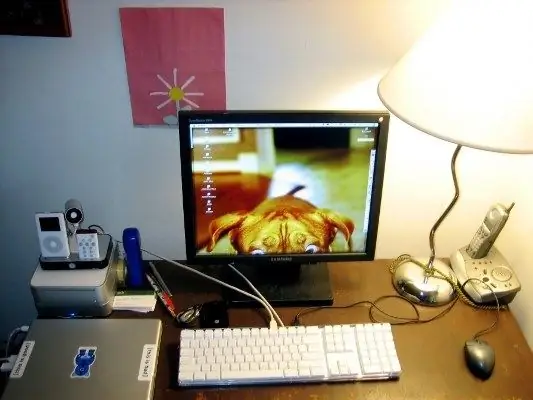
Instructions
Étape 1
Un ordinateur correctement configuré ne communique avec Internet que dans deux cas: lorsque vous travaillez vous-même sur le réseau et lorsque les bases antivirus ou le système d'exploitation sont mis à jour. Si vous voyez que l'ordinateur lui-même "monte" dans le réseau, c'est une raison de le vérifier.
Étape 2
Vous devez savoir que même un ordinateur protégé par un antivirus et un pare-feu n'est pas invulnérable. Les pirates informatiques ont depuis longtemps appris à tromper les programmes de sécurité les plus célèbres, alors surveillez de près le comportement de votre ordinateur et vérifiez régulièrement les ports ouverts.
Étape 3
Pour vérifier les ports ouverts, ouvrez la ligne de commande: "Démarrer" - "Tous les programmes" - "Accessoires" - "Invite de commandes". Il existe un moyen plus simple: "Démarrer" - "Exécuter", entrez la commande cmd et cliquez sur OK. Tapez netstat -aon dans la fenêtre de ligne de commande, exécutez l'utilitaire en appuyant sur Entrée.
Étape 4
La première colonne du tableau qui apparaît indique le type de connexion réseau. Dans le second - "Adresse locale" - vous verrez les adresses locales et les numéros de port ouverts (après l'adresse, après les deux points). La colonne "Adresse externe" contient les adresses réseau auxquelles votre ordinateur se connecte.
Étape 5
Faites attention à la section "Status", qui indique l'état de la connexion: ESTABLISHED - la connexion est établie. ÉCOUTE - en attente d'une connexion. CLOSE_WAIT - connexion terminée. Enfin, la dernière colonne - PID - affiche l'ID du processus. C'est le numéro sous lequel tel ou tel processus apparaît dans le système.
Étape 6
Grâce à la présence du PID, vous pouvez comprendre quel programme ouvre un port particulier. Par exemple, vous voyez que vous avez le port 1499 ouvert, son identifiant est 1580 (vos données seront différentes). Tapez tasklist dans la même fenêtre de ligne de commande. Une liste de tous les processus apparaîtra devant vous, tandis que leurs identifiants (PID) sont indiqués dans la deuxième colonne. Maintenant, vous devez trouver dans cette colonne le PID qui vous intéresse, dans ce cas 1580. Recherchez, recherchez dans la colonne de gauche le nom du processus - que ce soit AAWService.exe.
Étape 7
Si le nom du processus ne vous est pas familier, saisissez-le dans la barre de recherche. Nous sommes entrés, avons reçu des informations - le processus appartient au logiciel Ad-Aware. Avez-vous un tel programme sur votre ordinateur ? Est-ce qu'il démarre automatiquement au démarrage ? En as-tu besoin? Exécutez le programme Aida64 (Everest) et examinez le dossier de démarrage et, si nécessaire, supprimez le fichier Ad-Aware de celui-ci. Si vous ne disposez pas d'un tel programme, AAWService.exe est un cheval de Troie se faisant passer pour un utilitaire populaire. Utilisez cet algorithme pour vérifier toutes les autres applications qui ouvrent des ports.
Étape 8
Portez une attention particulière aux connexions avec l'état LISTENING. L'application écoute sur le port ouvert par elle, en attente d'une connexion. De même, les deux programmes "légitimes" - par exemple, les services Windows et les chevaux de Troie, attendant qu'une connexion soit établie avec eux, peuvent se comporter.






